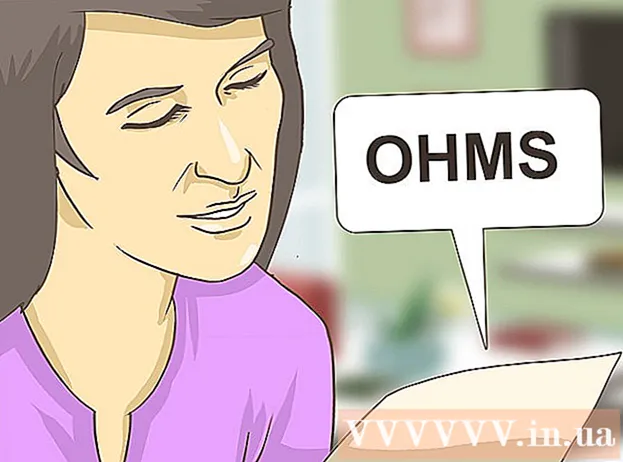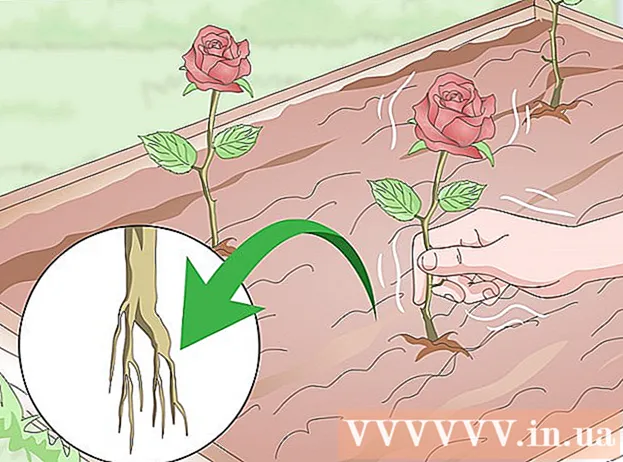Autor:
Eric Farmer
Fecha De Creación:
9 Marcha 2021
Fecha De Actualización:
1 Mes De Julio 2024

Contenido
- Pasos
- Método 1 de 3: función de migración del registro de chat
- Método 2 de 3: crear una copia en Windows
- Método 3 de 3: crear una copia en Mac
Este artículo le mostrará cómo hacer una copia de las conversaciones de WeChat en iPhone o iPad. Luego, puede transferirlos a otro teléfono o tableta utilizando la función de migración del historial de chat, o guardarlos en su computadora.
Pasos
Método 1 de 3: función de migración del registro de chat
 1 Inicie WeChat en iPhone o iPad. El icono de la aplicación tiene el aspecto de dos nubes de voz blancas superpuestas entre sí sobre un fondo verde. Por lo general, puede encontrarlo en su escritorio.
1 Inicie WeChat en iPhone o iPad. El icono de la aplicación tiene el aspecto de dos nubes de voz blancas superpuestas entre sí sobre un fondo verde. Por lo general, puede encontrarlo en su escritorio. - En este método, le enseñaremos cómo transferir su conversación de WeChat a otro teléfono o tableta. Para hacer esto, necesitará un segundo teléfono o tableta.
 2 Grifo I en la esquina inferior derecha de la pantalla.
2 Grifo I en la esquina inferior derecha de la pantalla. 3 Por favor seleccione Parámetros.
3 Por favor seleccione Parámetros. 4 Grifo General.
4 Grifo General. 5 Grifo Migración de registro de chat en la parte inferior del menú.
5 Grifo Migración de registro de chat en la parte inferior del menú. 6 Grifo Seleccionar historial de chatpara mostrar una lista de todos sus chats.
6 Grifo Seleccionar historial de chatpara mostrar una lista de todos sus chats. 7 Seleccione el chat que desea copiar. Si desea conservar todas sus conversaciones, toque Seleccionar todo en la parte inferior de la lista.
7 Seleccione el chat que desea copiar. Si desea conservar todas sus conversaciones, toque Seleccionar todo en la parte inferior de la lista.  8 Grifo Más lejos. Aparecerá un código QR en la pantalla. Para completar la migración, debe escanear este código con otro teléfono o tableta.
8 Grifo Más lejos. Aparecerá un código QR en la pantalla. Para completar la migración, debe escanear este código con otro teléfono o tableta.  9 Inicie sesión en WeChat en otro teléfono o tableta. Inicie sesión con la misma cuenta que tiene en su iPhone o iPad actual. Asegúrese de que ambos teléfonos o tabletas estén conectados a la misma red Wi-Fi.
9 Inicie sesión en WeChat en otro teléfono o tableta. Inicie sesión con la misma cuenta que tiene en su iPhone o iPad actual. Asegúrese de que ambos teléfonos o tabletas estén conectados a la misma red Wi-Fi.  10 Escanee el código QR con su nuevo teléfono o tableta. Este es el primer paso para migrar los chats. Escanee el código siguiendo estos pasos:
10 Escanee el código QR con su nuevo teléfono o tableta. Este es el primer paso para migrar los chats. Escanee el código siguiendo estos pasos: - Grifo I en la esquina inferior derecha de la pantalla.
- Grifo + en la parte superior de la pantalla.
- Grifo Escanear código QR.
- Apunte el visor al código QR. Cuando se captura el código, aparecerá un botón Listo en la parte inferior de la pantalla.
- Grifo Listo... Su correspondencia se guardará en su nuevo teléfono o tableta.
Método 2 de 3: crear una copia en Windows
 1 Inicie WeChat en su computadora con Windows. Si la aplicación aún no está instalada, vaya a este enlace http://www.wechat.com/ru/ y haga clic en "Descarga de Windows" (Descargar en Windows).
1 Inicie WeChat en su computadora con Windows. Si la aplicación aún no está instalada, vaya a este enlace http://www.wechat.com/ru/ y haga clic en "Descarga de Windows" (Descargar en Windows).  2 Prensa ☰ en la esquina inferior izquierda de la aplicación.
2 Prensa ☰ en la esquina inferior izquierda de la aplicación. 3 Prensa Hacer una copia y restaurar. Después de eso, aparecerá una ventana con el nombre apropiado.
3 Prensa Hacer una copia y restaurar. Después de eso, aparecerá una ventana con el nombre apropiado.  4 Inicie WeChat en iPhone o iPad. Asegúrese de que su iPhone o iPad esté conectado a la misma red Wi-Fi que su computadora.
4 Inicie WeChat en iPhone o iPad. Asegúrese de que su iPhone o iPad esté conectado a la misma red Wi-Fi que su computadora.  5 En la computadora, debe hacer clic en Guardar en la computadora. Después de eso, aparecerá la ventana "Guardar historial de reproducciones en la computadora" en el iPhone o iPad.
5 En la computadora, debe hacer clic en Guardar en la computadora. Después de eso, aparecerá la ventana "Guardar historial de reproducciones en la computadora" en el iPhone o iPad.  6 Grifo Salvar a todos en su iPhone o iPad para iniciar el proceso de guardado.
6 Grifo Salvar a todos en su iPhone o iPad para iniciar el proceso de guardado.- Si solo desea seleccionar algunos chats, toque Seleccionar historial de chat, marque los chats que desea guardar, luego haga clic en Salvar.
Método 3 de 3: crear una copia en Mac
 1 Inicie sesión en WeChat en Mac. Si WeChat aún no está instalado, descárguelo gratis de la App Store.
1 Inicie sesión en WeChat en Mac. Si WeChat aún no está instalado, descárguelo gratis de la App Store. - Para instalar WeChat, ingrese el nombre de la aplicación en Tienda de aplicaciones... Cuando lo encuentres, toca Descargar, y luego Instalar en pc.
 2 Haga clic en ☰ en la esquina inferior derecha de WeChat.
2 Haga clic en ☰ en la esquina inferior derecha de WeChat. 3 Prensa Hacer una copia y restaurar.
3 Prensa Hacer una copia y restaurar. 4 Prensa Guardar en Mac. Después de eso, aparecerá una nueva ventana en el iPhone o iPad.
4 Prensa Guardar en Mac. Después de eso, aparecerá una nueva ventana en el iPhone o iPad.  5 Grifo Salvar a todos en iPhone o iPad para comenzar a guardar chats.
5 Grifo Salvar a todos en iPhone o iPad para comenzar a guardar chats.- Si solo desea seleccionar algunos de los chats, toque Seleccionar historial de chat, seleccione los chats que desee y, a continuación, toque Salvar.